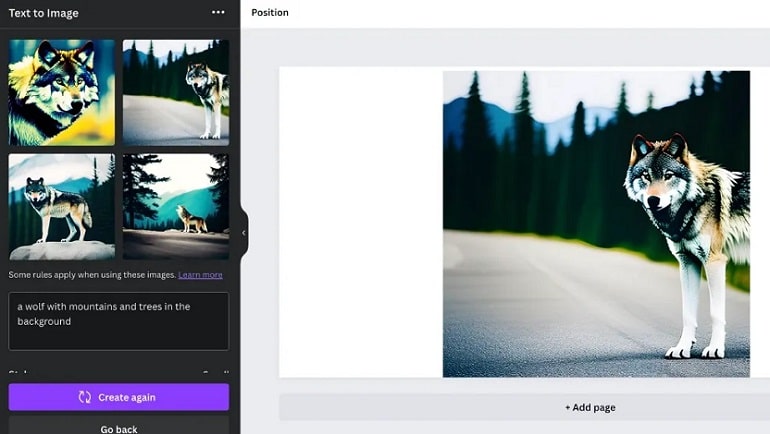
نحوه استفاده از ویژگی تبدیل متن به تصویر هوش مصنوعی کانوا
هوش مصنوعی در بسیاری از جنبه های دنیای خلاق ادغام شده است. با استفاده از دستیارهای نوشتن هوش مصنوعی، نویسندگان میتوانند سریعتر از همیشه به طوفان فکری بپردازند. حتی می تواند یک دنیای کاملاً جدید برای کتاب فانتزی بعدی شما ایجاد کند. فراتر از آن، هوش مصنوعی میتواند از یک درخواست ساده هنر خلق کند – چیزی که Canva در پلتفرم طراحی وسیع خود پذیرفته است. در ادامه نحوه استفاده از قابلیت Canva AI Text to Image را بررسی میکنیم.
متن به تصویر در Canva چیست؟
در مارس 2023، کانوا ویژگی متن به تصویر خود را ارتقا داد تا گزینههای بیشتری را برای طراحان فراهم کند، و ثابت شده که یک المان پویا برای پلتفرم است. Text to Image ویژگی هوش مصنوعی Canva است که راهی را در اختیار طراحان قرار می دهد تا هر تصویری را که تصور می کنند، ایجاد کنند. تنها کاری که باید انجام دهید این است که به صورت کتبی توضیح دهید که به دنبال چه نوع تصویری هستید، استایل و طرح خود را انتخاب کنید، و چند گزینه برای انتخاب ایجاد می کند.
هوش مصنوعی توضیحات شما را برای تولید طرح در نظر می گیرد، بنابراین گزینه های شما واقعا بی حد و حصر هستند. اگر برای بروشور بعدی طراحی شده توسط Canva به تصویری از یک گرگ با کوه ها و درختان در پس زمینه نیاز دارید، تنها کاری که باید انجام دهید این است که بپرسید.
نحوه استفاده از Text to Image کانوا در وب
از صفحه اصلی Canva، یک پروژه خاص را برای کار با جستجوی آن انتخاب کنید یا ابعاد سفارشی را وارد کنید. پس از این، به صفحه ویرایشگر Canva آورده می شوید. تب Apps واقع در نوار ابزار سمت چپ را باز کنید. اگر فوراً ویژگی Text to Image را نمیبینید، همیشه میتوانید آن را در نوار جستجو در بالا جستجو کنید. پس از کلیک بر روی نماد، ویژگی باز می شود.
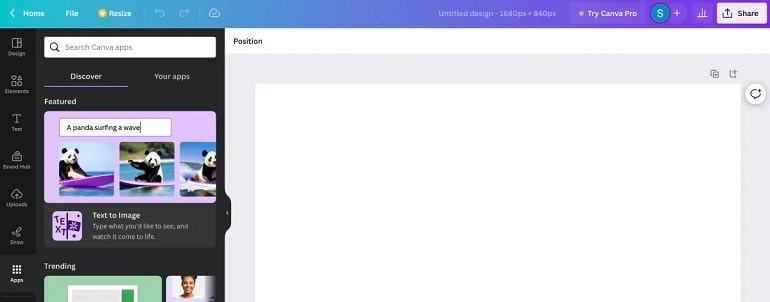
توضیح دهید که چه نوع تصویری برای پروژه خود نیاز دارید. به یاد داشته باشید، هرچه توصیفی تر باشید، نتایج بهتری خواهید داشت. از آنجا، Style را که میخواهید استفاده کنید، در صورت وجود، و Aspect Ratio که به تصویر نیاز دارید را انتخاب کنید. سپس روی Create Your Image کلیک کنید.
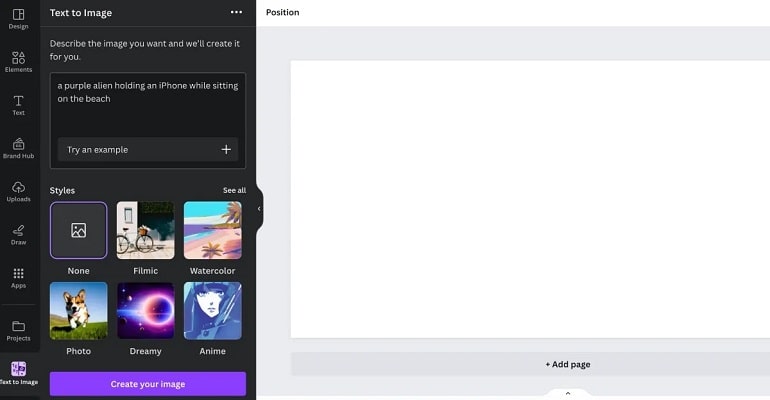
چند ثانیه طول می کشد تا هوش مصنوعی چهار تصویر را انتخاب کند. اگر میخواهید از یکی از تصاویر استفاده کنید، آن را انتخاب کنید و روی بوم ظاهر میشود تا در طرح شما ادغام شود.
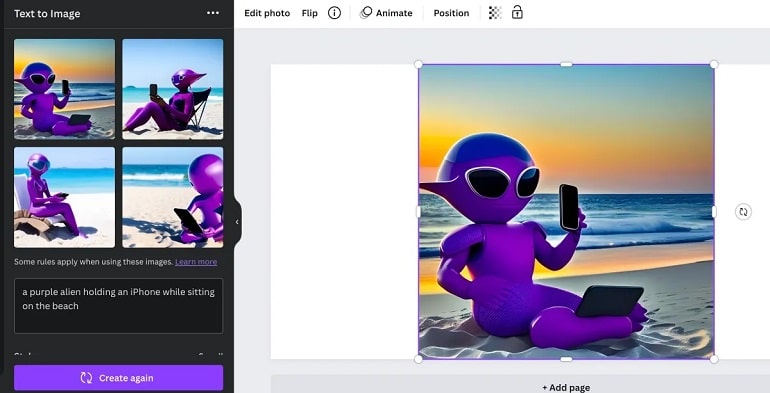
اگر به هر دلیلی تصاویر ایجاد شده Text to Image را دوست ندارید، کافی است روی Create Again کلیک کنید. اگر به دنبال چیزی متفاوت در زمینه یا سبک هستید، بر روی Go Back کلیک کنید.
نحوه استفاده از Text to Image در اپلیکیشن کانوا
برای پیدا کردن متن به تصویر در برنامه تلفن همراه Canva، طرحی را با نماد علامت + به اضافه باز کنید. صفحه ویرایشگر موبایل باز خواهد شد.
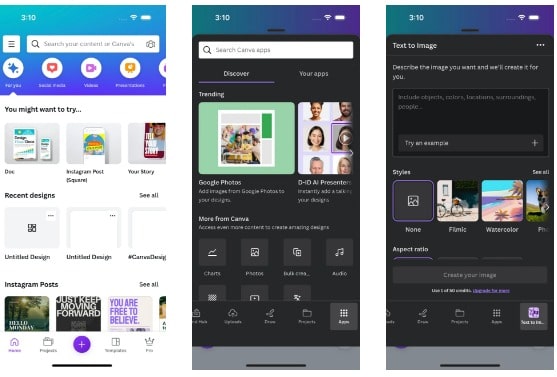
در پایین، پیمایش کنید تا نماد برنامهها را ببینید و سپس روی آن کلیک کنید. مانند مرورگر وب، می توانید متن به تصویر را جستجو کنید. وقتی این ویژگی را باز میکنید، دقیقاً مانند رایانه کار میکند. هنگام استفاده از متن به تصویر چند محدودیت وجود دارد. مورد بزرگ تعداد استفاده های موجود است. اگر از نسخه رایگان Canva استفاده می کنید، فقط 50 اعتبار برای طول عمر حساب خواهید داشت.



